МФУ Samsung SCX-3205W - инструкция пользователя по применению, эксплуатации и установке на русском языке. Мы надеемся, она поможет вам решить возникшие у вас вопросы при эксплуатации техники.
Если остались вопросы, задайте их в комментариях после инструкции.
"Загружаем инструкцию", означает, что нужно подождать пока файл загрузится и можно будет его читать онлайн. Некоторые инструкции очень большие и время их появления зависит от вашей скорости интернета.
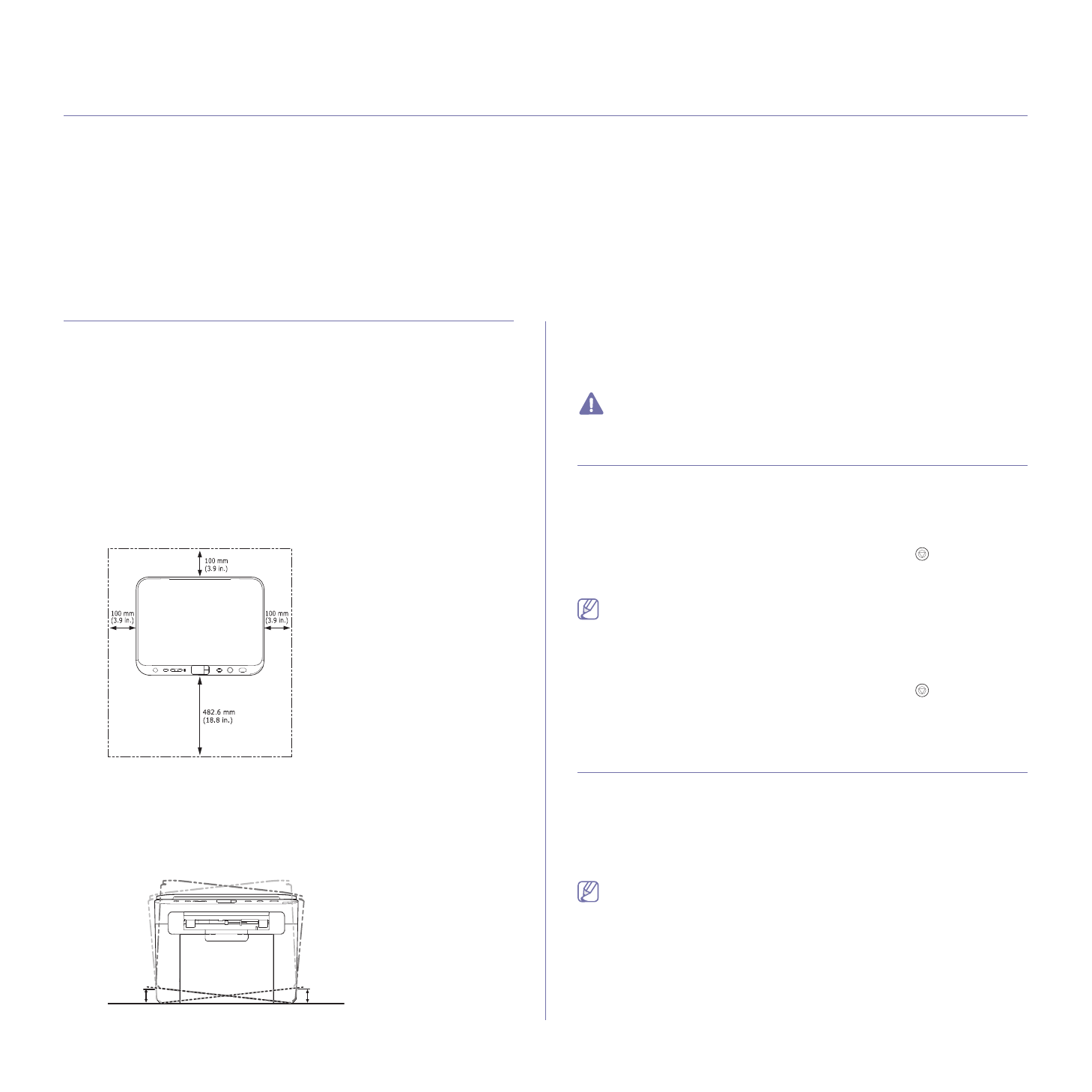
Приступая
к
работе
_ 26
2.
Приступая
к
работе
В
этой
главе
приведены
пошаговые
инструкции
по
подготовке
к
эксплуатации
устройства
,
подключаемого
через
порт
USB,
и
соответствующего
программного
обеспечения
.
В
главу
входят
указанные
ниже
разделы
:
•
•
•
•
•
•
Установка
оборудования
В
этом
разделе
изложена
процедура
установки
оборудования
,
описанная
в
Кратком
руководстве
по
установке
.
Перед
использованием
устройства
изучите
Краткое
руководство
по
установке
и
выполните
указанные
ниже
действия
.
Размещение
1.
Определите
место
постоянного
расположения
устройства
.
Оно
должно
располагаться
на
ровной
устойчивой
поверхности
со
свободной
циркуляцией
воздуха
.
Дополнительное
пространство
потребуется
для
открывания
крышек
и
лотков
.
Устройство
должно
эксплуатироваться
в
хорошо
проветриваемом
помещении
,
вдали
от
прямых
солнечных
лучей
,
источников
тепла
,
холода
и
влаги
.
Не
устанавливайте
его
на
краю
стола
.
Высокое
качество
печати
гарантируется
на
высоте
до
1 000
м
над
уровнем
моря
.
Чтобы
оптимизировать
качество
печати
,
проверьте
правильность
настройки
высоты
над
уровнем
моря
(
см
. 52).
Установите
устройство
на
ровной
устойчивой
поверхности
c
уклоном
не
более
2
мм
.
В
противном
случае
может
ухудшиться
качество
печати
.
2mm
(0.08 in)
2mm
(0.08 in)
2.
Вскройте
упаковку
устройства
и
проверьте
ее
содержимое
.
3.
Снимите
с
устройства
упаковочную
ленту
.
4.
Установите
картридж
.
5.
Загрузите
бумагу
(
см
. «
. 54).
6.
Подключите
все
кабели
к
устройству
.
7.
Включите
устройство
(
см
. 25).
При
отсутствии
электропитания
работа
данного
устройства
невозможна
.
Печать
отчета
Печать
тестовой
страницы
или
страницы
состояния
расходных
материалов
позволяет
проверить
правильность
работы
устройства
.
Печать
отчета
о
конфигурации
В
режиме
готовности
нажмите
и
удерживайте
кнопку
Стоп
/
Сброс
на
панели
управления
некоторое
время
(
около
двух
секунд
),
пока
Состояние
LED
не
начнет
медленно
мигать
;
затем
отпустите
кнопку
.
При
использовании
принтера
SCX-3205W(K)
можно
напечатать
отчет
о
конфигурации
сети
(
см
Печать
отчета
о
расходных
материалах
В
режиме
готовности
нажмите
и
удерживайте
кнопку
Стоп
/
Сброс
на
панели
управления
около
шести
секунд
,
пока
не
загорится
Состояние
LED
;
затем
отпустите
кнопку
.
Поставляемое
программное
обеспечение
Содержание
- 3 Информация
- 4 Правила
- 5 Установка
- 8 Нормативная
- 12 Декларация
- 13 Заявления
- 14 Оригинальная
- 17 руководстве; Условные
- 18 Дополнительные
- 19 Функции; Специальные
- 21 Введение; данной; Обзор; Вид
- 26 Приступая
- 27 Требования
- 28 Macintosh; Linux
- 31 Совместное
- 33 Настройка; Сетевое; Полезные
- 34 Работа
- 38 Конфигурация
- 39 Использование
- 50 Завершение
- 52 Базовая; компьютера
- 54 Материалы
- 55 Размеры; Изменение
- 56 Загрузка; Лоток
- 57 Печать
- 58 Конверты
- 60 Драйвер
- 61 Отмена; Доступ
- 65 Выбор
- 69 Копирование
- 71 Сканирование; Для
- 73 WIA; Windows XP
- 75 Добавление
- 77 Инструменты
- 79 SmarThru
- 80 Окно
- 81 Scanners configuration; Ports configuration
- 82 Обслуживание; Чистка
- 83 Хранение
- 84 Советы
- 85 Устранение; Перераспределение
- 86 лотке
- 87 Внутри
- 90 Неполадки
- 92 Проблемы
- 93 A a B b C
- 98 Часто
- 99 Расходные
- 101 Технические
- 103 Спецификации
- 106 Глоссарий
- 112 Сайт техники и электроники; Наш сайт
Характеристики
Остались вопросы?Не нашли свой ответ в руководстве или возникли другие проблемы? Задайте свой вопрос в форме ниже с подробным описанием вашей ситуации, чтобы другие люди и специалисты смогли дать на него ответ. Если вы знаете как решить проблему другого человека, пожалуйста, подскажите ему :)




























































































































